MPC vírus eltávolítása (víruseltávolítási instrukciók) - (frissítve: 2017. szept)
Eltávolítási Útmutató - MPC vírus
Mi az, hogy MPC vírus?
Eltávolítandó az MPC (More Powerful Cleaner)?
Az MPC vírus elnevezés több potenciálisan kéretlen programot is jelöl, amelyek mind egy családba tartoznak. Egyes tagjai közösen is a számítógépre kerülhetnek, ahol nemkívánatos tevékenységekbe kezdhetnek. Az MPC akár a felhasználó tudta nélkül is bejuthat, de ezt a módszert meglepő módon nem tekintik rosszindulatúnak. Akik számítógépükön látják ezt a programot, mielőbb távolítsák el, mert semmilyen hasznos szolgáltatást nem nyújt. A szakértők azt javasolják, hogy egy spyware-/malware-eltávolító program segítségével végezzük el az eltávolítást, mert így a potenciálisan kéretlen program minden komponense egyszerre törölhető. Véleményünk szerint a már korábban is ajánlott FortectIntego kiváló megoldás az MPC eltávolítására.
A kétes szoftver különböző változatai:
MPC Cleaner. Ez a fő program, ez okozza a legtöbb problémát a megcélzott számítógépeken. Információink szerint az MPC AdCleaner nevű programmal együtt terjed, és módosítja a kezdőlapokat a search.mpc.am címre. Honlapja szerint ez a „világ leggyorsabb és legkisebb PC-tisztítója”, de mi azért hozzátennénk azt a sort is, hogy „amelyben nem érdemes megbízni”. Az állítólagos optimalizáló kitalált eredményeket jelenít meg, hamis pozitív találatokkal próbálja elhitetni a felhasználóval, hogy számítógépe azonnali javításra szorul. A program célja, hogy rávegye a felhasználót a haszontalan program teljes változatának megvásárlására. Mi azonban úgy gondoljuk, hogy inkább el kell távolítani a rendszerből.
MPC AdCleaner. Ez a program a legtöbb böngészővel kompatibilis, így a Chrome-mal, a Firefox-szal, az Operával és az Internet Explorerrel is. Habár azt ígéri, hogy a hirdetések blokkolásával segíti a böngészést, ezt egyáltalán nem teszi meg. Az MPC Cleanerrel egyszerre települő kétes szoftver ehelyett tracking cookie-k segítségével megfigyeli a felhasználó böngészési szokásait. A begyűjtött információkat marketinges célokra használhatja, harmadik felekkel oszthatja meg, és célzott hirdetéseket állíthat elő velük. Ha nem szeretne olyan adatokat idegenek kezébe adni, mint a keresett kifejezések és az IP-címe, távolítsa el az MPC AdCleanert.
Search.mpc.am. Ez egy böngészőeltérítő típusú fertőzés. Habár kártékonynak nem nevezhető, rendkívül bosszantó. Az eltérítő a Search.mpc.am oldalra irányít át a böngészők indulásakor, és egy kétes kereső használatára próbál rávenni. Kipróbáltuk a keresőt, és azt tapasztaltuk, hogy meglehetősen nagy mennyiségű szponzorált keresési találatot jelenít meg, amelyek mellett nehéz kiválasztani a hasznos találatokat. Minden találati oldal „Ads” feliratú találatokkal kezdődik, amelyek számos különböző oldalra vezethetnek. Ezek az oldalak azonban veszélyesek lehetnek, a szakértők ezért azt javasolják, hogy ne használjuk a keresőt és ne nyissuk meg a találatokat. Jobb, ha eltávolítja a kereső címét a böngésző kezdőlapi beállításai közül. Használjon inkább egy elismert keresőmotort.
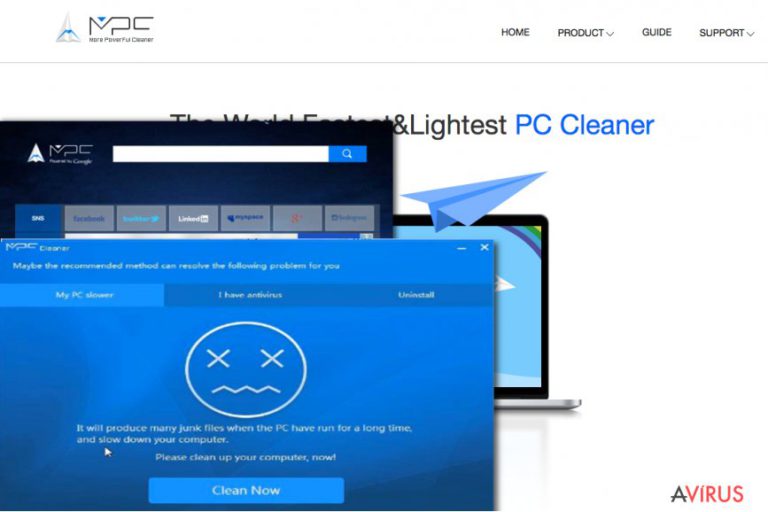
Hogyan juthat a program a rendszerbe?
A helyzet az, hogy könnyedén telepíthetők a potenciálisan kéretlen programok úgy, hogy ezt észre sem vesszük. Ha nem szándékosan telepítette az MPC programokat, valószínűleg valamilyen más ingyenes program mellékleteként érkeztek. Fontos, hogy átgondolja, milyen programokat telepített az elmúlt időszakban. Szinte minden ingyenes program felajánl 1-2 opcionális szoftvert, ezeket mindig meg kell találnia és el kell utasítania, ha nem szeretné, hogy kéretlen programok kerüljenek a rendszerbe. Ehhez azonban mindig az egyéni/custom (vagy haladó/advanced stb.) telepítési módot kell választania. Ne az alapértelmezett telepítést használja, mert ezek jellemzően kérdés nélkül feltelepítik a mellékleteket.
Az MPC eltávolítása:
Több módon is megszabadulhat az MPC vírustól. Ha tapasztalt felhasználó, akár kézzel is megpróbálhatja levadászni az MPC egyes komponenseit. Ha esetleg járatlan ilyen téren, de mégis kézzel szeretné törölni a behatolót, kövesse a bejegyzésünk alatt található útmutató lépéseit. A legjobb pedig az, ha automatikus módszerrel végzi el az eltávolítást. Ehhez a következő programok mind jó választások:
A következő programok közül választva automatikusan helyreállíthatja a vírusok okozta kárt: FortectIntego, SpyHunter 5Combo Cleaner, Malwarebytes. Azért ezeket az alkalmazásokat javasoljuk, mert a potenciálisan kéretlen programokat és a vírusokat is minden kapcsolódó fájllal és regisztrációs bejegyzéssel együtt azonosítani képesek.
Manuális Eltávolítási Útmutató - MPC vírus
MPC eltávolítása Windows rendszerekből
Távolítsa el az MPC-hez tartozó programokat: MPC Cleaner, MPC AdCleaner. Ezután állítsa helyre a böngészőket a kétes kiegészítők törlésével.
-
Kattintson ide: Start → Control Panel → Programs and Features (Amennyiben ön Windows XP felhasználó, kattintson ide: Add/Remove Programs.)

-
Amennyiben ön Windows 10 / Windows 8 felhasználó, kattintson a jobb egérgombbal a képernyő bal alsó sarkában. Miután a szükséges Quick Access Menu megjelent, válassza először azt, hogy Control Panel, ezután pedig azt, hogy Uninstall a Program.

-
Távolítsa el a(z) MPC szoftvert és a vele kapcsolatos egyéb programokat
Keressen ki a(z) MPC bejegyzéseit, valamint a többi mostanában telepített, gyanús programét is. -
Távolítsa el őket és kattintson arra, hogy OK a változások elmentéséhez.

MPC eltávolítása innen: Mozilla Firefox (FF)
-
Veszélyes kiterjesztések eltávolítása
Nyissa meg a Mozilla Firefox böngészőt, kattintson a menüikonra (jobb felső sarok), majd Add-ons → Extensions.
-
Válassza ki a(z) MPC elemet és minden egyéb gyanús beépülőt. A bejegyzések törléséhez Remove.

-
Állítsa alaphelyzetbe az Mozilla Firefox böngészőt.
Kattintson a kérdőjelre a jobb felső sarokban található Firefox menüben. Ezután Troubleshooting Information.
-
Ezt követően Reset Firefox to its default state üzenet fogadja egy Reset Firefox gombbal. Kattintson a gombra néhányszor a(z) MPC eltávolításához.

MPC eltávolítása innen: Google Chrome
-
Kártékony beépülők eltávolítása
Nyissa meg a Google Chrome böngészőt, kattintson a menüikonra (jobb felső sarok), majd Tools → Extensions.
-
Válassza ki a(z) MPC bejegyzéseit és minden egyéb kártékony beépülőt, majd a szemetes ikon segítségével távolítsa el őket.

-
Kattintson ismét a menügombra, majd az itt megjelenő Search szekció alatt Settings → Manage Search engines.

-
A következő, Search Engines... menüből távolítsa el a kártékony keresőket. Érdemes csak a Google-t, vagy az ön által korábban használt domaint meghagyni.

-
Állítsa alaphelyzetbe az Google Chrome böngészőt.
Kattintson a menügombra a(z) Google Chrome jobb felső sarkában, majd Settings. -
Görgessen a lap aljára, ott pedig Reset browser settings.

-
A jelenlegi lépés és a(z) MPC eltávolításának befejezéséhez nyomjon Reset gombot.

MPC eltávolítása innen: Safari
-
Veszélyes kiterjesztések eltávolítása
Indítson egy Safari böngészőt, majd a bal felső részen található menüben válassza azt, hogy Safari, ezután pedig azt, hogy Preferences
-
Válassza azt, hogy Extensions. Keressen MPC vagy más gyanús bejegyzést, majd távolítsa el őket: Uninstall gomb

-
Állítsa alaphelyzetbe az Safari böngészőt.
Nyisson Safari böngészőt és kattintson az ablak bal felső részén található menü Safari elemére. Itt válassza azt, hogy Reset Safari...
-
Most egy részletes alaphelyzetbe-állítási ablakot láthat. Általában minden opció be van jelölve, de ha szeretné, megadhatja a helyreállítandó kategóriákat. A kártevő (MPC) eltávolításának befejezéshez MPC gombot nyomjon.

Azt tanácsoljuk, hogy a potenciálisan kéretlen program eltávolítása és a böngészők helyreállítása után vizsgálja át a rendszert egy megbízható antispyware programmal. Ezzel megszabadulhat a kártevő (MPC) hátramaradt regisztrációs bejegyzéseitől és az esetleges további parazitáktól és malware-fertőzésektől is. Válasszon az általunk ajánlott malware-eltávolítók közül: FortectIntego, SpyHunter 5Combo Cleaner vagy Malwarebytes.

















